文章详情页
win7笔记本电脑中找到无线网络开关位置具体操作方法
浏览:44日期:2022-12-15 17:58:15
一部分刚刚使用win7笔记本电脑的用户,不是很了解其中的无线网络开关在什么位置?在此就为大伙带来了win7笔记本电脑中找到无线网络开关位置的具体操作方法。

1、左键点击电脑的“开始”菜单,在这里面找到“控制面板”,如图:
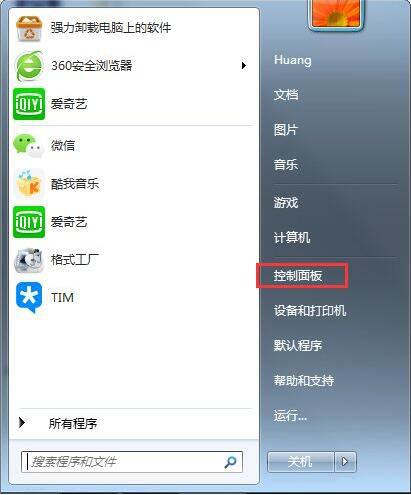
2、进入控制面板后,在右上角的查看方式下面选择“小图标”,如图:
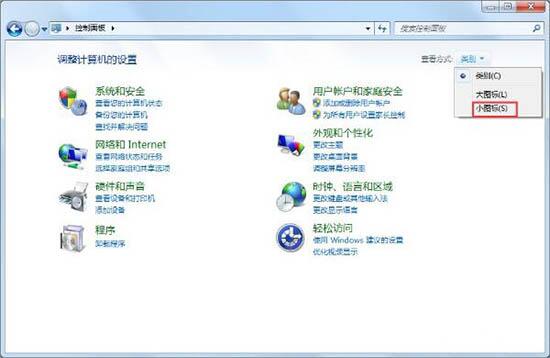
3、进入小图标界面后,在这里找到“WINDOWS移动中心”,如图:
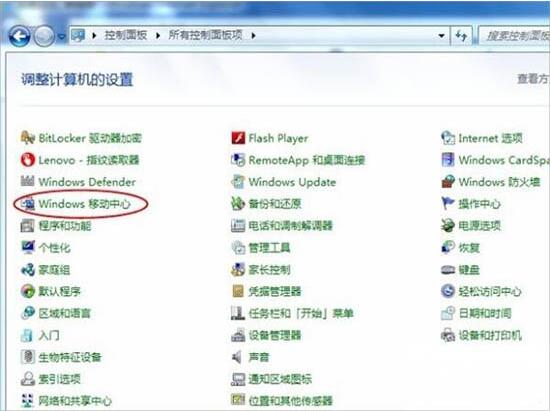
4、点击进入“WINDOWS移动中心”就可以看到你笔记本的无线开关了,如图:

按照上文呈现的win7笔记本电脑中找到无线网络开关位置的具体操作方法,你们自己也赶紧去找找吧!
相关文章:
排行榜

 网公网安备
网公网安备